Для чего создали файловые менеджеры
Обновлено: 07.07.2024
Файловые менеджеры
Знаменитый Norton Commander, избавивший пользователей от необходимости работать с операционной системой MS-DOS через командную строку, со своим гениальным двух-панельным интерфейсом на долгие годы занял место в их сердцах. Впоследствии в состав MS-DOS была включена оболочка DOS Shell, однако она не завоевала популярность у пользователей.
На смену Norton Commander’у пришел не менее известный Dos Navigator, который можно уверенно назвать первым профессиональным файловым менеджером. Новая программа позволила одновременно открывать несколько файловых панелей и текстовых файлов, имела удобные клавиатурные сокращения и мощный текстовый редактор. В файловом менеджере появилось несколько полезных утилит, в том числе калькулятор, телефонная книжка и даже CD-проигрыватель.
Надо отметить, что за последние годы изменилась и потребность в подобных программах. Если раньше файловые менеджеры были чуть ли не единственной возможностью удобно работать с операционной системой, то постепенно, благодаря стараниям Microsoft, большинству пользователей оказалось достаточно тех средств, которые доступны в Windows. Другая же часть пользователей, потребности которой продолжали возрастать, стала, наоборот, предъявлять новые, повышенные требования к функционалу и внешнему виду файловых менеджеров.
Файловый менеджер Фрегат, который будет рассмотрен ниже, является хорошим примером широкой функциональности и гибкости, обеспечиваемой его богатыми возможностями в плане настройки и конфигурирования.
Frigate 3
Новая модульная архитектура, основанная на технологии ActiveX, позволила сделать Фрегат по-настоящему модульным, благодаря чему практически любая часть системы, за исключением некоторого ядра, работает независимо и может быть при необходимости отключена. Подобный подход к архитектуре программы положительно сказался на ее производительности и надежности.
Фрегат имеет современный интерфейс (рис. 1), легко поддающийся настройке. Программа поддерживает цветовые схемы, позволяющие практически полностью изменить ее внешний вид, чтобы добиться максимальной комфортности и эффективности работы. Файловый менеджер имеет многоязычный интерфейс с поддержкой 10 языков, в числе которых есть русский.
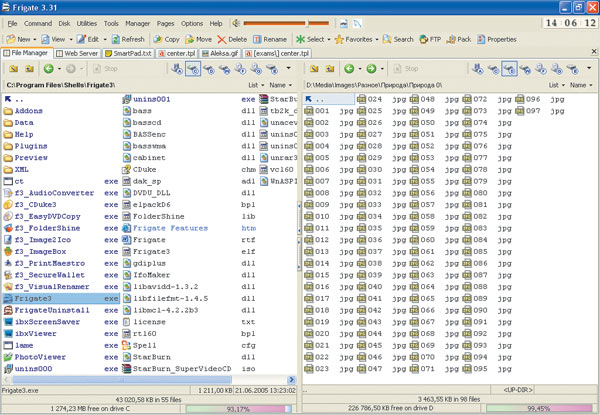
Рис. 1. Файловый менеджер Фрегат
Программа поддерживает концепцию закладок и позволяет открыть нескольких файловых панелей, окон редактирования и просмотра файлов и переключаться между ними с помощью мыши и горячих клавиш.
Файловые операции осуществляются в фоновом режиме. Имеется специальная очередь копирования, которая позволяет организовывать соответствующие операции так, чтобы они начинались только после завершения других.
Основное преимущество и достоинство Фрегата заключается в тесной интеграции всех его модулей и дополнительных утилит, за счет чего удается добиться высокой эффективности и удобства работы. Пользователь, не переключаясь с клавиатуры на мышь, может выполнить практически любое действие, поскольку фокус все время остается в программе, что способствует повышению производительности труда.
Идеология плагинов, расширяющих возможности Фрегата, состоит в реализации некоторой минимальной разумной функциональности, необходимой большинству пользователей. При этом лишь вместо нескольких из них требуется использовать более мощные внешние программы.
По сути, Фрегат является не просто файловым менеджером, а целым офисом, обладающим массой возможностей и способным заменить десятки других программ. В состав профессиональной комплектации входит более 25 модулей и разных плагинов, а также ряд других операций, которые поддерживаются ядром программы. Рассмотрим основные возможности программы.
Файловые функции
Фрегат поддерживает работу с 11 распространенными архиваторами: ARJ, ACE, JAR, CAB, HA, LHA, RAR, PKZIP, ZOO, LIM и HYP. Работа с ними осуществляется прозрачно для пользователей и внешне почти ничем не отличается от операций с обычными файлами и директориями.
Модуль сравнения и слияния текстовых файлов позволяет легко увидеть, чем различаются два текстовых файла и какие изменения в них вносились, а с помощью синхронизации директорий можно отследить и обработать изменения сразу у группы файлов.
Утилита множественного переименования файлов позволяет осуществлять массовую операцию по изменению имен файлов. Можно удалить часть имени, добавить дату, создать пронумерованный список или поменять расширение.
Встроенная консоль дает возможность удобно работать с командной строкой. Поддерживаются поиск и возможность удобной работы с помощью горячих клавиш и контекстного меню с буфером обмена.
Менеджер размеров поможет быстро оценить заполненность жесткого диска или другого носителя. С помощью графиков и таблиц можно не только найти пропавшее свободное место, но и решить, как следует разбить файлы при копировании на другие носители.
Работа с изображениями является сильной стороной Фрегата, которую по достоинству оценят те, кто часто имеет дело с графическими файлами. Программа поддерживает работу с файлами в форматах BMP, JPG, ICO, TIF, TIFF, PNG, WMF, EMF, PCX, TGA и GIF. Встроенный просмотр изображений (рис. 2) позволяет «листать» изображения, находящиеся в текущей директории, масштабировать, поворачивать на 90° и отражать относительно любой из осей.
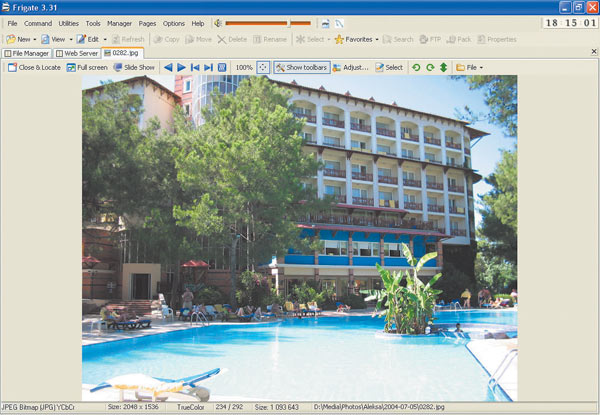
Рис. 2. Встроенный просмотр изображений
Режим просмотра миниатюр (рис. 3) обеспечивает быстрый предварительный просмотр большого объема изображений на одной файловой панели в виде эскизов картинок.
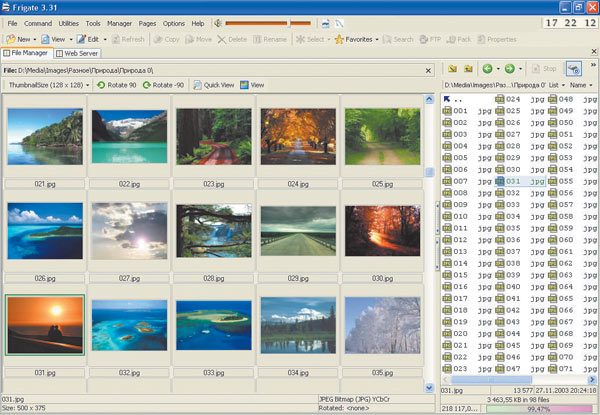
Рис. 3. Режим просмотра миниатюр
FAR позволяет выполнять большинство необходимых действий: просматривать файлы и каталоги, редактировать, копировать и переименовывать файлы, имеет удобные функции настройки пользовательских меню и обладает рядом других полезных возможностей.
Программа имеет средства для поиска файлов, быстрого перехода к определенным каталогам по горячим клавишам, функцию создания «текстовых снимков экрана». Кроме того, есть возможность создавать клавиатурные макрокоманды для переопределения стандартных клавиш FAR или создания новых.
В программе поддерживается работа с архивами большинства известных форматов: ARJ, ZIP, JAR, AIN, UC2, HA, LZH, TAR, GZIP, Z, BZIP и, конечно же, RAR, автором которого является Евгений Рошал. Кроме того, программа позволяет работать с CAB-архивами Microsoft.
Как и многие другие файловые менеджеры, FAR дает возможность переключаться между собственными открытыми окнами, что позволяет одновременно использоватьи открытые панели, и окна для решения разных задач. Однако такие файловые операции, как, например, копирование, выполняются не в фоновом режиме и полностью блокируют работу программы.
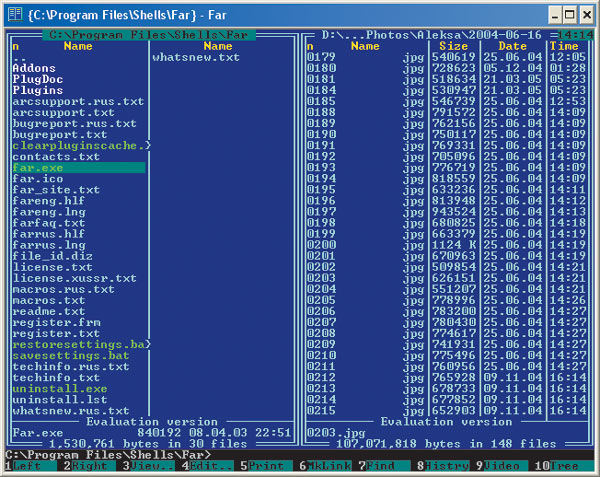
FAR позволяет работать с локальной сетью и сетевыми дисками, имеет неплохой FTP-клиент. В числе встроенных модулей: временная панель, список системных процессов, редактор системного реестра, инструмент, позволяющий изменять регистры букв в названиях групп файлов.
Именно наличие большого числа дополнительных модулей является определяющим фактором для многих пользователей, продолжающих использовать FAR Manager. Но следует обратить внимание на то, что в последние несколько лет программа практически не развивается и даже ее автор признает, что нынешняя функциональность его вполне устраивает и что он не представляет себе, что еще реально необходимого можно было бы реализовать в базовых модулях.
Текстовый редактор
По своим функциональным возможностям встроенный текстовый редактор (рис. 4) не уступает многим известным аналогам. Он поддерживает проверку орфографии, основанную на словарях Microsoft Office, быстрые шаблоны для вставки повторяющихся фрагментов текста, выделение вертикальных блоков, имеет полезные функции вроде изменения регистра букв и, конечно же, подсветку синтаксиса. С программой поставляется 35 цветовых схем, в которые входит поддержка различных синтаксисов от AWK, PHP, C и SQL и до HTML и CSS. При необходимости в специальном редакторе можно создать свою собственную схему.
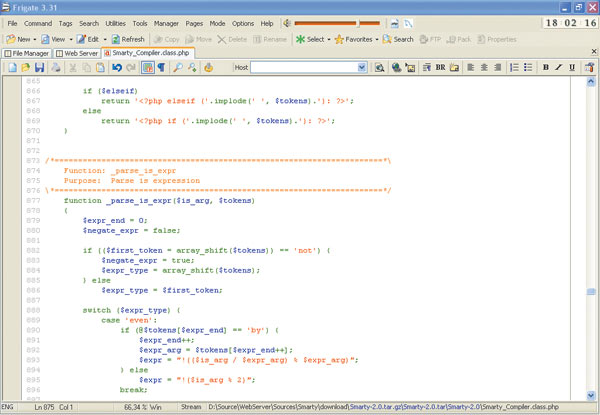
Рис. 4. Текстовый редактор с подсветкой синтаксиса
Интернет и локальная сеть
Встроенный Интернет-браузер позволяет просматривать сайты и локальные HTML-файлы без помощи внешних программ. При отображении страниц используется движок Internet Explorer.
Фрегат обладает полным набором инструментов для работы с локальной сетью. С его помощью можно работать с доступными сетевыми ресурсами, копировать, создавать, редактировать и удалять файлы. Имеются дополнительные утилиты, в числе которых работа с сетевыми дисками и поиск компьютера в локальной сети.
Файловый менеджер содержит встроенный FTP-клиент. Работа с ним осуществляется прозрачно для пользователя и мало чем отличается от работы с локальными дисками. Поддерживается режим «passive mode», часто используемый FTP-серверами, а также безопасная работа через SSL и по протоколу SFTP.
Утилиты
Быстрый блокнот, по сути, представляет собой простой текстовый редактор с той лишь разницей, что запускается он посредством специальной комбинации клавиш. Может использоваться для хранения временных заметок или в качестве временного редактора.
Встроенный калькулятор выручит в тех ситуациях, когда требуется что-то быстро посчитать. Для удобства разряды в числах можно разделять пробелами, а в качестве разделителя между целой и дробной частью в десятичных дробях поддерживаются и запятая, и точка.
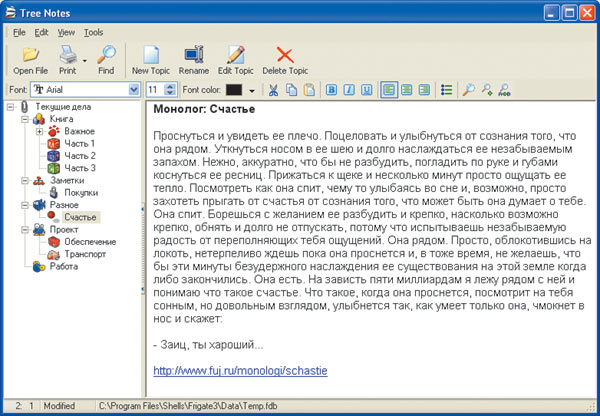
Рис. 5. Структурный блокнот
Еще одним полезным инструментом является конвертор картинок, при помощи которого можно не только изменить формат изображения, но и его размер. Утилита поддерживает работу с восемью наиболее распространенными графическими форматами.
Фрегат содержит встроенные аудио- и видеопроигрыватели. Конечно, они не такие мощные, как некоторые программы, но вполне подойдут для того, чтобы найти нужный медиафайл, не вызывая для каждого кандидата внешнюю программу.
Дополнительные утилиты
сайта Фрегата можно скачать Frigate 3 Extension Pack, который содержит девять дополнительных программ, еще больше расширяющих его функциональные возможности. После его установки в меню файлового менеджера появляется пункт Tools, обеспечивающий удобный запуск данных инструментов.
Утилита Image2Ico предназначена для создания и редактирования иконок.
С помощью ImageBox можно создать слайд-шоу или презентацию из изображений и музыкальных файлов.
Программа CDuke позволяет записывать CD- и DVD-диски и имеет оптимизированный интерфейс для разных типов дисков. Так, например, при формировании диска с фотографиями (рис. 6) стандартный список файлов заменяется на миниатюры изображений.
Программа EasyDVDCopy позволяет копировать DVD-фильмы.
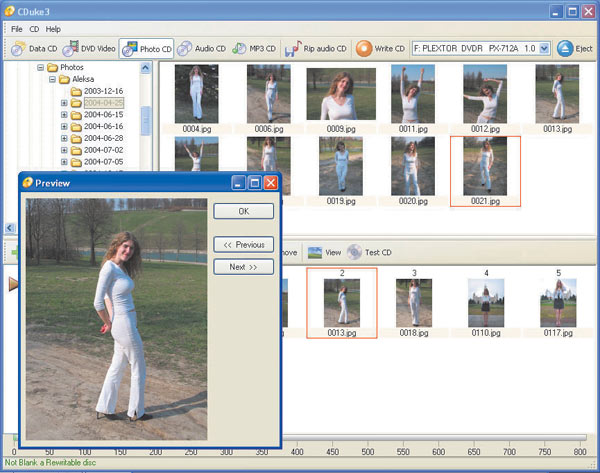
Рис. 6. Подготовка Photo CD в CDuke
Утилита SecureWallet предназначена для хранения паролей и другой персональной информации, такой как серийные номера к программам и данные кредитных карт.
Программа VisualRenamer позволяет переименовывать группы файлов и папок.
Модуль PrintMaestro незаменим для тех, кому надо быстро напечатать или перевести структуру директорий и их содержание в PDF- или HTML-файлы.
Утилита FolderShine позволяет легко присвоить иконки наиболее важным папкам. В комплект входит более 200 красивых, профессионально выполненных иконок.
Программа AudioConverter предназначена для конвертирования музыкальных файлов.
Total Commander имеет классический двухпанельный интерфейс (см. рисунок) и поддерживает работу с файлами, имена которых заданы в Unicode и содержат символы, встречающиеся в национальных алфавитах. Программа умеет работать с архивами следующих форматов: ZIP, RAR, TAR, ARJ, UC2, GZ, LHA, ACE и TGZ, часть из которых требует внешнего архиватора или дополнительного модуля.
Файловый менеджер поддерживает закладки, в каждой из которых можно открыть нужную директорию, но, в отличие, например, от Фрегата, в котором закладка объединяет в себе полный файловый менеджер (с обеими панелями), закладки в Total Commander отрываются над каждой панелью по отдельности.
Менеджер фоновых операций позволяет ставить операции копирования или перемещения в очередь и дает возможность назначать этим процессам ограничение по скорости.
Контентные плагины связаны с настраиваемыми колонками, которые отображаются в панелях файлового менеджера. Данный тип плагинов предназначен для извлечения информации из разных типов файлов и ее отображения в колонках. Например, для списка аудиофайлов можно отображать извлекаемую из ID3-тэгов информацию, такую как название композиции и ее продолжительность.
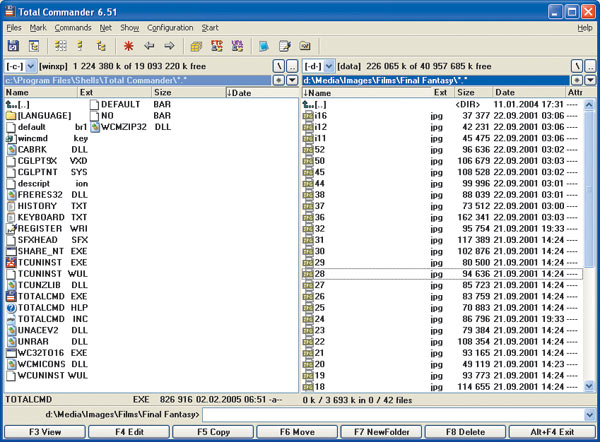
Архиваторные плагины первоначально задумывались для поддержки тех архивов в Total Commander, которые он не поддерживает в стандартной поставке. Так, например, реализована поддержка 7ZIP, CAB и BZIP2. Но впоследствии начали появляться плагины, имеющие несколько другое назначение: например, плагин AVI дает возможность просматривать видеофайлы как последовательность изображений и позволяет извлекать их.
Удобство двух последних типов плагинов заключается в том, что они встраиваются в интерфейс файлового менеджера, в полном объеме, задействуя при этом его возможности.
Плагины просмотра позволяют пользователям открывать и просматривать в Total Commander’е разные файлы и документы. Например, плагин Office сделал возможным просмотр документов Word и Excel через конверторы Microsoft, а IEView использует движок Internet Explorer для отображения HTML-документов и ряда других файлов.
Плагин Imagine предназначен для просмотра графики. Через контекстное меню над просматриваемым изображением доступны такие операции, как поворот, отражение, изменение цветовой гаммы. Результаты можно тут же сохранить. Кроме того, поддерживаются анимированные GIF-файлы.
Кому-то может показаться невероятным, что файловый менеджер подобного уровня не имеет собственного текстового редактора, но это так. По умолчанию при нажатии F4 на текстовом файле запускается обычный блокнот. Конечно, для редактирования файлов можно использовать любой текстовый редактор, но это уже запуск внешней программы со всеми вытекающими отсюда недостатками. Альтернативным вариантом является установка плагина hpg_ed, предназначенного для редактирования текстовых файлов. В нем реализована настраиваемая подсветка синтаксиса, закладки, поддержка файлов больших размеров и ряд других функциональных возможностей.
Заключение
онечно, в рамках одной статьи невозможно охватить весь функционал Фрегата. Наряду с описанными возможностями этот файловый менеджер имеет собственный RTF-редактор, просмотр файлов Microsoft Excel, позволяет копировать имена выделенных файлов в буфер обмена. Кроме того, он дает возможность вычислять контрольные суммы файлов, осуществлять экспорт и импорт структуры директорий, предоставляет быстрый доступ к папкам и имеет массу других возможностей.
Необходимо отметить, что в развитии файловых менеджеров наметилась четкая тенденция. Созданные изначально для того, чтобы заменить командную строку, они на данный момент превратились в весьма сложные программные комплексы, обладающие функционалом, расширяемым посредством плагинов и дополнительных модулей.
Практична робота до предмету Інформатика 4 клас.
Диски, файли, папки
Тест: Файловая система
Вопрос №1: Укажите правильный порядок действий при копировании файла из одной папки в другую.
Укажите порядок следования вариантов ответа:
• Открыть папку, в которой находится файл
• Выделить файл
• Нажать Правка - Копировать
• Нажать Правка - Вставить
• Открыть папку, в которую нужно скопировать файл
Ответ: 1-2-3-5-4;
Вопрос №2: Для чего создали файловые менеджеры?
Выберите один из вариантов ответа:
• Для удобства хранения и поиска файлов
• Для того, что бы создавать файлы
• Для удобства создания файлов
Вопрос №3: Укажите основные элементы файловой системы
Выберите несколько вариантов ответа:
• Папка
• Файл
• Корзина
• Диск
• Пуск
Вопрос №4: Встроенны в Windows файловый мернеджер это .
Выберите один из вариантов ответа:
• Total Commander
• Проводник
• Файловик
Вопрос №5: Школа.txt это .
Выберите один из вариантов ответа:
• Полное имя файла
• Имя файла
• Расширение файла
Вопрос №6: На каком диске хранится файл D:\info.doc?
Выберите один из вариантов ответа:
Вопрос №7: В какой папке(каталоге) хранится файл контроша.doc если полное имя файла:
D:\8 класс\Иванов Иван\Контрольная работа\контроша.doc
Выберите один из вариантов ответа:
• В папке Иванов Иван
• В папке Контрольная работа
• В папке 8 класс
• На диске D:
Вопрос №8: Расширене файла .bmp указывает на то, что .
Выберите один из вариантов ответа:
• Этот файл расширен, т. е. увеличен в размере
• В нем хранится какой то рисунок
• В нем хранится какой то текст
Надіслано вчителем інформатики Спеціалізованої школи № 252 Оболонського району м. Києва Житинською О.І.
Планування з інформатики, підручники та книги онлайн, курси та завдання з інформатики для 4 класу скачати
Цель: познакомиться с файловыми менеджерами, научиться выбирать правильный и удобный файловый менеджер.
Основные понятия:
Файловые менеджеры – это программы упрощающие и ускоряющие работу с файлами.
В наше время появляются всё более интересные и удобные для человека приспособления и устройства. Какие-то помогают в выполнении разных задач, какие-то наоборот усложняют их выполнение.
Появились компьютеры и люди стали успешно их осваивать и улучшать. После этого удачного изобретения стали создаваться всё более полезные вещи вроде КПК и мобильных телефонов. Так же по мере их создания стали появляться и компоненты, без которых работа компьютера была бы не возможной. Я говорю об операционных системах. Без операционной системы не будет возможна работа допустим с документами или фотографиями. Но ведь для работы сними не достаточно одной операционной системы, нужны другие приложения называемые программами. Программы делятся на несколько видов. Это Антивирусы, Архиваторы, Офисные программы, программы для записи дисков, программы для работы с графикой, а так же видео и музыкой, так же существуют файловые менеджеры.
5.2. Описание файловых менеджеров.
Файловые менеджеры – это программы упрощающие и ускоряющие работу с файлами. Они позволяют как создавать, так и удалять файлы, редактировать, копировать, перемещать и многое другое. Дальше будут описаны файловые менеджеры такие как Alt Commander 1.3, Data navigator 0.26, ExplorerXP 1.07, Far manager 1.7, FileSee 6.21, Total Commander 7.02a, Unreal Commander 0.95, XYplorer 7.9 и Frigate 3.
5.3. Alt Commander.
Давайте посмотрим правде в глаза – вручную управлять файлами на компьютере довольно скучно и не совсем удобно.
На первый взгляд, программа – полный аналог Total Commander. Отличие лишь в том, что утилита имеет более простой интерфейс и содержит только то, что действительно нужно для управления файлами и не более. Главное окно поделено на две части, вверху расположен быстрый доступ к дискам и FTP. При навигации в каталогах, можно отложить мышку и осуществлять все необходимые операции с помощью клавиатуры. Через встроенный поиск можно искать файлы как по шаблону (например, ".exe"), таки производить поиск по содержимому на наличие определенного текста. Следует отметить также возможность Alt Commander по архивации данных в формат ZIP, групповое переименование, просмотр изображений без использования сторонних утилит, а также их преобразование из одного формата в другой, шифрование файлов и "Быстрый запуск" (меню, в которое можно добавить ссылки на часто используемые файлы).
5.4. Data Navigator.
Главной целью при разработке данной программы, как мне кажется, было взять всё лучшее, что есть у стандартного Проводника (Windows Explorer) и добавить не достающих ему функций.
Итак, что же нового находится в Data Navigator:
При помощи пары кликов мыши Вы сможете создать виртуальный жёсткий диск, который правда исчезнет после перезагрузки компьютера. Появился новый объект – "Комбо-папка". При её создании требуется указать содержимое нескольких обычных папок, которое и будет отображаться в Комбо-папке. Добавился достаточно мощный инструмент по переименованию файлов и папок. Изменение имени может осуществляться по двум алгоритмам: Стандартному, где в качестве маски выступают различные атрибуты файла (название, номер, папка и некоторые другие) и на основе ID3-тега для аудио файлов. Сравнение JPEG-файлов. Результатом данной операции будет процент сходства двух изображений. Из стандартных, но переработанных функций остался поиск, определение свойств папок и файлов, их атрибутов. Копирование, Вырезка и Вставка, теперь осуществляется немного по-другому: вначале необходимо указать исходный объект и выбрать из меню "Взять", ну, а далее, перейдя в нужный каталог, выполнить "Скопировать" или "Переместить". Такая схема не много не привычна, но, как мне кажется, более логична. Внешний вид Data Navigator практически идентичен Windows Explorer, то есть дружественный, но не слишком функциональный интерфейс. Цветовая схема и значки изменены на более приятные. Из недостатков стоит отметить отсутствие поддержки режима "drag and drop". Не совсем понятно, почему автор заблокировал пункт меню "Создать ярлык". Функции отмены действий и возвращения отменённых операций, судя по всему, то же не работают. Быстрой навигации по папкам как таковой не существует, но частично эту проблему решает опция "Избранное". Необходимо отметить, что Data Navigator – не надстройка для Windows Explorer, а совершенно самостоятельный продукт, а значит при инсталляции не затронет никаких системных файлов.
5.5. Explorer XP.
Казалось бы, что может быть проще и удобнее, чем стандартный Проводник – программа, используемая в Windows для просмотра файлов и папок, хранящихся на компьютере? Тем не менее, разработчик ExplorerXP создал программу, гораздо более удобную. На первый взгляд кажется, что интерфейс стал разве что чуть более "навороченным" и сложным, но, на самом деле, программа имеет несколько неоспоримых преимуществ. Вот что отличает её от Проводника: То, чего мне всегда недоставало – теперь при просмотре содержимого в режиме таблицы, отображаются размеры не только файлов, но и папок. Кстати, режим таблицы здесь – единственный возможный. Никаких списков, крупных иконок или эскизов. Кому-то это, конечно, может показаться несколько неэстетичным, на самом же деле мы жертвуем красотой ради удобства.
В окне программы может быть открыто множество окон папок, причём переключаться между ними очень удобно. Также эти окна можно выстраивать так, чтобы были видны сразу все.
На панели инструментов есть ссылки на наиболее часто используемые папки: Рабочий Стол, Мой Компьютер, Мои Документы, Корзина, а также на командное окно Windows.
Панель групп (Groups). Здесь можно создавать ссылки на важные для пользователя папки, классифицируя их по разным категориям.
Широкие возможности для выделения файлов и папок, в том числе выделение по маске. Средства для разрезания файлов на части указанного размера, и, соответственно, их склейки. Назначаемые "горячие" клавиши. Возможность переименования групп файлов или папок по шаблону.
5.6. Far Manager.
FAR Manager1.70 Для кого-то FAR Manager – это единственно возможный способ работы с файлами, для других – пережиток прошлого и страшное напоминание о том, как плохо жилось, когда не было Windows. По сути, правы и те, и другие. Функционально FAR Manager совсем не выделяется среди своих конкурентов. Стабильная программа со средним набором возможностей. Вот и все, собственно говоря.
Но! Стабильность – это не только слова, это действительно так. FAR Manager – одна из самых надежных утилит своего класса. Это первый большой плюс, вторым огромным достоинством FAR Manager является простота его освоения и использования. Что достигается за счет широкого использования "горячих клавиш" – они "забиты" буквально на все операции, а также отсутствия графических наворотов, в которых по началу просто теряешься. Присутствует полноценная поддержка протокола FTP. Теперь о недостатках FAR Manager, а их набралось немало. Во-первых, это аскетичный интерфейс, все-таки время DOS и NC уже давно ушло. А графическое исполнение дает огромное количество возможностей: просмотр изображений, drag’n’drop. Ничего такого в FAR Manager нет. Помимо этого, количество информации, помещающееся в окошке менеджера, никоим образом не зависит от того, развернуто ли оно на весь экран, или занимает шестую его часть. Происходит это за счет псевдографического интерфейса: размер символов изменяется пропорционально длине и ширине окна. Это был первый огромный недостаток. Второй – однозадачность FAR Manager. Да-да. Если Вы вдруг решили скопировать из локальной сети какой-нибудь фильм или игру, то можете идти спокойно попить кофе или перекурить: во время копирования выполнять какие-либо другие операции просто невозможно. FAR Manager поддерживает подключение плагинов, однако даже это не лишает полностью этот менеджер от вышеперечисленных недостатков.
FileSee это и файловый менеджер, и программа для просмотра различных типов файлов в одном флаконе. Разработчики заявляют о поддержке более 100 форматов, среди которых присутствуют как текстовые, так и самые разнообразные мультимедийные форматы. В некоторых случаях, в основном при работе с текстовыми файлами, допускается их редактирование. Отображение выбранного файла возможно в стандартном виде (Normal Mode), а также в ASCII и HEX-режимах. В последнем случае, возможно редактирование и сохранение файла в шестнадцатеричном формате в txt. FileSee имеет контекстное меню проводника Windows, что позволяет выполнять все стандартные функции файлового менеджера. Из собственных возможностей в программе присутствуют настраиваемые фильтры позволяющие отображать на экране только необходимые типы файлов, встроенная функция поиска, функция FileName manager, являющаяся простым средством для изменения имени файла или группы файлов. Также стоит отметить удобную систему закладок: файлы и папки заносятся в разные списки, что несколько облегчает навигацию. В качестве дополнительных функций в программе присутствует аудио конвертер WAV→MP3, возможность составления плейлистов из mp3, wav, wma, midi или m3u-файлов и последующее проигрывание в фоновом режиме. Интерфейс программы прост и понятен. Положение окон, отображение файлов и другие визуальные элементы можно сконфигурировать под себя.
К недостаткам FileSee можно отнести тот факт, то для отображения некоторых типов файлов используются компоненты сторонних продуктов. Так, для просмотра MS Word или Excel-документов потребуется установленный на компьютере MS Office, а чтобы иметь возможность просматривать мультимедийные файлы, в большинстве случаев необходимо иметь в системе соответствующие установленные кодеки.
5.8. Total Commander.
Total Commander - Популярный файловый менеджер с практически всеми необходимыми для таких программ функциями. Для меня оказались очень удобными встроенные просмотрщики для мультимедиа и графических файлов, распаковщики ZIP, ARJ, LZH, RAR, UC2, TAR, GZ, CAB, ACE и дополнительные dll для других архивных файлов; встроенный ftp-клиент - просто прелесть: можно скачивать/закачивать файлы в несколько потоков, есть докачка, поддержка www-прокси при работе с ftp и есть даже такая функция, как подключение-скачивание-отключение в заданное время к заданному ftp, и многое другое.
5.9. Unreal Commander Графический Пак.
Unreal Commander появилась совсем недавно, и автор, очевидно, изначально поставил себе задачу сделать ее максимально простой и ненавящевой. Двухпанельный интерфейс, отображающий максимальное количество информации о файлах и папках, удобная навигация, внизу – строка для запуска приложений (бывает очень полезной при необходимости запуска приложения с параметрами) и кнопки для быстрых операций с файлами (переименование, копирование, удаление и так далее). Unreal Commander поддерживает различные стили оформления (скины), к тому же предоставляет возможность выставлять все настройки (цвета панелей, стили и размеры шрифтов) в соответствии с желаниями пользователя.
Основные возможности Unreal Commander:
Расширенный поиск по файлам и каталогам, также поиск по содержимому, по дате изменения, по размеру;
Групповое переименования файлов по заданной маске;
Поддержка плагинов от Total Commander для просмотра некоторых типов файлов, а также архивации;
Работа с архивами многих форматов как с каталогами, а также возможность архивации;
Встроенная программа для быстрого просмотра файлов;
Поддержка сетевого окружения, сетевых дисков, а также подключаемых внешних накопителей информации;
Безопасное удаление информации (без возможности восстановления);
Отображение размера каталогов;
Копирование в буфер обмена списка имен файлов, а также списка их полных путей;
Работа с горячими клавишами и возможность их назначения.
Unreal Commander также позволяет производить проверку на наличие новой версии и загрузки новых стилей оформления с сайта программы. Для начала работы необходимо пройти абсолютно бесплатную процедуру регистрации на сайте разработчика.
5.10. XYplorer.
XYplorer - этот файловый менеджер интересен тем, что его можно устанавливать на съемные носители, например флеш-карты. Это возможно потому, что он не оставляет записи в системном реестре. XYplorer — менеджер, работающий с окнами, сгруппированными во вкладки.
XYplorer – условно бесплатная альтернатива Проводнику Windows. В отличие от встроенного менеджера, в ней больше инструментов, и расширена информация о файлах. Превью файлов можно автоматически отобразить в списке документов или на информационной панели в полном размере. Здесь же доступны развернутые данные о файлах, и выполняется поиск с использованием булевой логики, регулярных выражений, совпадений по целому слову, неоднозначных терминов и т.д.
Вероятно, функция поиска – главное преимущество XYplorer, но не единственное. Для программы разработано два макета: традиционный (любителям Проводника), и на базе вкладок (искателям новых впечатлений). XYplorer также используется совместно со скриптами. С его помощью можно создать ярлыки на другие утилиты. Приложение весит чуть больше 1 мегабайта и не вносит изменений в реестр.
5.11. Frigate 3.
Ещё одна альтернатива Total Commander. В ней есть удобный интерфейс, а так же некоторые пункты меню из проводника и Total Commander. Информация о том сколько занято и свободно места на винчестере в котором мы работаем. Так же там можно увидеть название Выделенной папки, дата создания (или последнего изменения) и её Объём. Очень удобный файловый менеджер.
5.12. Заключение
Все сходится к тому что файловые менеджеры помогают упростить работу с файлами. Самое главное здесь это правильный выбор файлового менеджера. Конечно не всем удобно ими пользоваться для этого были изобретены программы Вроде Directory Opus которые полностью заменяют стандартный проводник windows.

Прежде, чем рассказать об оставшихся клавишах на клавиатуре, я хотел бы представить еще один важный (с моей точки зрения) урок, посвященный файловым менеджерам. Рассказать, что это за тип программ и их назначение.
Для начала давайте разберемся с терминологией.
Но вернемся к нашим баранам.
Так вот, этот логически законченный набор данных может являться:
Да и сама операционная система представляет собой огромнейший набор файлов.
Сейчас посмотрел на количество файлов в операционной системе на своем рабочем компьютере: 87 108 файлов и 17 728 папок.
Подведем итог. Кроме файлов, на жестком диске нашего компьютера, больше ничего нет (а что там еще может быть?).
Менеджер
Файловый менеджер
История появления файловых менеджеров
Как я писал в предыдущем уроке, на заре компьютеризации не было никакой графики. На мониторе можно было увидеть только приглашение командной строки и одиноко мигающий курсор с частотой мигания 1 Гц.
Все команды приходилось набирать вручную. Очень часто набор команд в строке, для выполнения той или иной операции, составлял набор из десятков или сотен символов.
Малейшая опечатка даже в одном символе приводила к ошибке. Тогда приходилось вводить все заново.
Согласитесь, труд не самый благодарный.
Хорошо, если пользователь отлично знает расположение символов на клавиатуре (буквы, цифры и спецсимволы). А если начинающий пользователь? А ведь в начале века компьютеризации, практически основная масса пользователей были начинающими.
Но компьютерная мысль развивалась. На смену 8_ми разрядным компьютерам пришли 16_ти разрядные. Они позволили обойти массу ограничений, присущих 8_ми разрядным системам. Теперь можно было закодировать дополнительные символы, которые позволили бы пользователям упростить работу с данными на компьютере.
Вот примеры этих символов:

И программисты написали программу, которая облегчила и в разы увеличила скорость работы с файлами.
Эта программа представляла собой некую оболочку над текстовым интерфейсом, которая визуально воспринималась уже как графический компонент, хотя графикой не являлась.
Сама оболочка находилась над командной строкой, а помощь по горячим клавишам под ней.
Одна из первых программ из серии файловых менеджеров под операционной системой DOS была программа Norton Commander (NC).

Две панели, на каждой из которых можно было отдельно выбрать диски и папки и совершать в них или между ними различные операции, используя функциональные и специальные клавиши на клавиатуре.

Со временем, с выходом новых версий, функционал файлового менеджера увеличивался. Все больше и больше функций позволяли выполнять различные операции и действия нажатием всего лишь нескольких комбинаций клавиш.
Стали появляться программы-аналоги файлового менеджера NC, такие как Volkov Commander (VC) и DOS Navigator (DN).Интерфейс файлового менеджера Volkov Commander:

Интерфейс файлового менеджера DOS Navigator:

Но в любом случае у каждого из менеджеров были свои поклонники.
Затем появилась графическая оболочка для операционной системы DOS под названием Windows (окна), которая со временем переросла в полноценную операционную систему с графическим интерфейсом, первая из которых была Windows 95.
Были написаны файловые менеджеры уже не с псевдографическим, а графическим интерфейсом. Причем, функционал этих интерфейсов увеличился в разы.
Я не буду перечислять все эти программы. Упомяну лишь о трех, которыми сам пользуюсь.
Far Manager

Этот файловый менеджер используют, в основном, профессионалы.
Обычным пользователям он покажется скучным и аскетичным из-за строгого минималистичного интерфейса.
Он пользуется популярностью у профессионалов из-за надежности работы с данными. Является самым быстрым из файловых менеджеров, работающих под графической оболочкой.
Total Commander

На мой взгляд, лучший на сегодня файловый менеджер с очень широкими возможностями. Я им пользуюсь уже больше 10 лет. С каждой новой версией добавляется и улучшается функционал.
Double Commander

Это кросс-платформенный бесплатный файловый менеджер. Кросс-платформенность означает, что с этой программой можно работать не только под ОС Windows, но и под ОС Linux и ОС MacOS без всяких эмуляторов.
Хотя эта программа еще находится в стадии бета-версии, но быстро набирает популярность.
В этом уроке мы узнали, откуда и как появились файловые менеджеры и что они из себя представляют.
В следующем уроке, на примере одного из файловых менеджеров, я покажу вам несколько примеров использования этих программ. Ну а точнее, для чего я сам использую файловые менеджеры. После этого, я думаю, вам окончательно станет ясно, почему эти программы до сих пор пользуются популярностью, и семейство файловых менеджеров продолжает развиваться.
На этом на сегодня все. Всем удачи и творческих успехов. 🙂
Подписывайтесь на обновления блога Начинающим пользователям компьютера и первыми узнавайте о новых статьях и уроках.
A файловый менеджер или файловый браузер - это компьютерная программа , которая предоставляет пользовательский интерфейс для управления файлами и папками . Наиболее распространенные операции , выполняемые с файлами или группами файлов, включают создание, открытие (например, просмотр , воспроизведение, редактирование или печать ), переименование, перемещение или копирование , удаление и поиск файлов, а также изменение атрибутов файла , свойств и прав доступа к файлам . Папки и файлы могут отображаться в иерархическом дереве на основе их структуры каталогов . Некоторые файловые менеджеры содержат функции, вдохновленные веб-браузерами , включая кнопки навигации вперед и назад.
Содержание
Редакторы каталогов
Термин, предшествующий использованию файлового менеджера, - это редактор каталогов. Один из первых редакторов каталогов, DIRED , был разработан около 1974 года в Стэнфордской лаборатории искусственного интеллекта Стэном Кугеллом .
. Редактор каталогов был написан для EXEC 8 в Университете Мэриленда, и в то время был доступен другим пользователям. Этот термин использовался другими разработчиками, в том числе написавшими в 1980 г. программу dired , работающую на BSD . Это, в свою очередь, было вдохновлено более старой программой с тем же именем, работающей на TOPS-20 . Dired вдохновил другие программы, включая dired , сценарий редактора (для emacs и подобных редакторов) и ded .
файловый менеджер со списком файлов
Файловые менеджеры со списками файлов менее известны и старше традиционных файловых менеджеров.
Одним из таких файловых менеджеров является flist, который был представлен где-то до 1980 года в Conversational Monitor System . Это вариант fulist, который возник до конца 1978 г., согласно комментариям его автора, Тео Алкемы.
Программа flist предоставляла список файлов на мини-диске пользователя и позволяла сортировать файлы по любому атрибуту. Атрибуты файлов могут быть переданы в сценарии или определения функциональных клавиш, что упрощает использование flist как части сценариев CMS EXEC , EXEC 2 или XEDIT .
Эта программа работала только на IBM VM / SP CMS, но была источником вдохновения для других программ, включая список файлов (сценарий, запускаемый с помощью редактора Xedit ), и программы, работающие в других операционных системах. , включая программу, также называемую flist, которая работает на OpenVMS , и fulist (от названия соответствующей внутренней программы IBM), которая работает в Unix.
Православные файловые менеджеры

Православные файловые менеджеры (иногда сокращенно до «OFM») или командные файловые менеджеры представляют собой текстовое меню основанные на файловых менеджерах, которые обычно имеют три окна (две панели и одно окно командной строки). Ортодоксальные файловые менеджеры - одно из самых давних семейств файловых менеджеров, предшествующих типам, основанным на графическом интерфейсе пользователя . Разработчики создают приложения, которые дублируют и расширяют менеджер, представленный PathMinder и Norton Commander Джона Соча для DOS . Эта концепция относится к середине 1980-х годов - PathMinder был выпущен в 1984 году, а версия 1.0 Norton Commander была выпущена в 1986 году. Несмотря на возраст этой концепции, файловые менеджеры на основе Norton Commander активно развиваются, и существуют десятки реализаций для DOS, Unix и Microsoft Windows. Николай Безруков публикует свой собственный набор критериев для стандарта OFM (версия 1.2 от июня 1997 г.).
Возможности
Традиционный файловый менеджер обычно имеет три окна. Два окна называются панелями и расположены симметрично в верхней части экрана. Третий - это командная строка, которая, по сути, представляет собой свернутое командное окно (оболочку), которое можно развернуть на весь экран. Только одна из панелей активна в данный момент. На активной панели находится «файловый курсор». Размер панелей можно изменять, и их можно скрыть. Файлы в активной панели служат источником файловых операций, выполняемых менеджером. Например, файлы можно копировать или перемещать с активной панели в место, представленное на пассивной панели. Эта схема наиболее эффективна для систем, в которых клавиатура является основным или единственным устройством ввода. На активной панели отображается информация о текущем рабочем каталоге и файлах, которые в нем содержатся. Пассивная (неактивная) панель показывает содержимое того же или другого каталога (цель по умолчанию для файловых операций). Пользователи могут настроить отображение столбцов, в которых отображается соответствующая информация о файле. Активную панель и пассивную панель можно переключать (часто нажатием клавиши tab ).
Следующие особенности описывают класс традиционных файловых менеджеров.
- Они предоставляют пользователю двухпанельный вид каталога с командной строкой ниже. Любая панель может быть выбрана активной; другой становится пассивным. Активная панель становится рабочей областью для операций удаления и переименования, а пассивная панель служит целью для операций копирования и перемещения. Панели могут быть уменьшены, открывая скрытое за ними окно терминала. Обычно видна только последняя строка окна терминала (командная строка).
- Они обеспечивают тесную интеграцию с базовой оболочкой OS через командную строку , используя соответствующее окно терминала, которое позволяет просматривать результаты выполнения команд оболочки, введенных в командной строке (например, с помощью сочетания клавиш Ctrl-O в Norton Commander).
- Они предоставляют пользователю обширные сочетания клавиш.
- Файловый менеджер освобождает пользователя от необходимости использовать мышь.
- Пользователи могут создавать свои собственные ассоциации файлов и сценарии, которые вызываются для определенных типов файлов, и организовывать эти сценарии в иерархическое дерево (например, как библиотеки пользовательских скриптов или меню пользователя).
- Пользователи могут расширить функциональные возможности менеджера с помощью так называемого меню пользователя или меню «Пуск» и меню расширений.
Другие общие функции включают:
- Информация о «активные» и «пассивные» панели могут использоваться для построения команд в командной строке. Примеры включают текущий файл, путь к левой панели, путь к правой панели и т. Д.
- Они предоставляют встроенную программу просмотра (по крайней мере) для самых основных типов файлов.
- У них есть встроенный редактор. Во многих случаях редактор может извлекать определенные элементы панелей в редактируемый текст.
- Многие поддерживают виртуальные файловые системы (VFS ), такие как просмотр сжатых архивов или работа с файлами через FTP-соединение.
- У них часто есть слово командующий в имени после Norton Commander .
- Путь: показывает исходное / целевое расположение используемого каталога
- Информация о размер каталога, использование диска и имя диска (обычно внизу панелей)
- Панель с информацией об имени файла, расширении, дате и времени создания, последней модификации и разрешениях (атрибутах).
- Информационная панель с количеством файлов в каталоге и суммой размеров выбранных файлов.
- Интерфейс с вкладками (обычно в файловых менеджерах GUI)
- Функциональные клавиши: F1 – F10 имеют все те же функции под всеми ортодоксальными файловыми менеджерами. Примеры: F5 всегда копирует файл (ы) из активной панели в неактивную, а F6 перемещает файл.
Панели с вкладками
Введение панелей с вкладками в некоторых файловых менеджерах (например, Всего Commander ) позволял управлять более чем одним активным и пассивным каталогом одновременно.
Портативность
Православные файловые менеджеры относятся к числу самых портативных файловых менеджеров. Примеры доступны практически на любой платформе, как с командной строкой, так и с графическим интерфейсом. Это необычно для менеджеров командной строки, так как публикуется что-то, претендующее на роль стандарта для интерфейса. Их также активно поддерживают разработчики. Это позволяет выполнять одну и ту же работу на разных платформах без особого повторного изучения интерфейса.
Диспетчеры с двумя панелями
Иногда их называют диспетчерами с двумя панелями - термин, который обычно используется для таких программ, как проводник Windows (см. Ниже). Но у них есть три панели, включая панель командной строки ниже (или скрытую за) двумя симметричными панелями. Кроме того, большинство этих программ позволяют использовать только одну из двух больших панелей, а вторую скрыть. Некоторые также добавляют в контекстное меню Windows пункт «Открыть два проводника рядом».
Читайте также:

